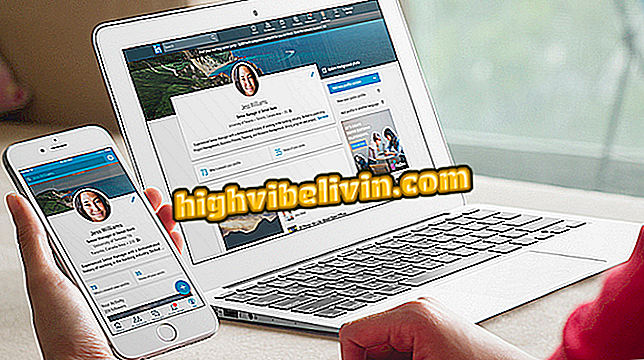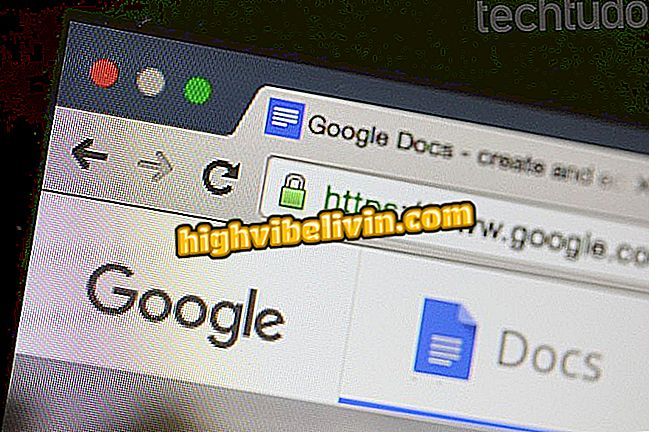วิธีใช้ MyScript Calculator แอพเพื่อเรียนรู้คณิตศาสตร์
MyScript Calculator เป็นเครื่องคิดเลขที่สามารถแก้สมการทางคณิตศาสตร์ที่เรียบง่ายและซับซ้อนได้ด้วยโทรศัพท์มือถือ ความแตกต่างคือผู้ใช้สามารถทำการคำนวณด้วยมือบนโทรศัพท์มือถือ: เพียงแค่เขียนบนหน้าจอด้วยนิ้วของคุณราวกับว่ามันอยู่บนกระดาษ แอปพลิเคชั่นระบุร่องรอยที่เขียนด้วยลายมือและแจ้งผลของปัญหาทันที แอพฟรีบนอุปกรณ์ Android และมีค่าใช้จ่าย $ 10.90 บน AppStore สำหรับ iPhone (iOS)
แอปการเรียนรู้คณิตศาสตร์นั้นเป็นมัลติฟังก์ชั่นและสามารถช่วยคุณได้ในหลากหลายสถานการณ์ตั้งแต่เรื่องธรรมดาไปจนถึงรายการซื้อของชำไปจนถึงปัญหาที่ซับซ้อนยิ่งขึ้นเช่นข้อสงสัยด้านวิชาการ นี่คือวิธีการใช้ฟังก์ชั่นหลักของ MyScript Calculator ขั้นตอนนี้ดำเนินการบนโทรศัพท์มือถือที่มีระบบปฏิบัติการของ Google แต่คำแนะนำยังใช้ได้กับอุปกรณ์ Apple
อ่าน: ต้องการเรียนรู้ภาษาอังกฤษ? พบกับห้าแอพที่สอนภาษา

MyScript Calculator แสดงผลลัพธ์ของการคำนวณที่เขียนด้วยลายมือบนหน้าจอมือถือ
ต้องการซื้อโทรศัพท์มือถือทีวีและผลิตภัณฑ์ลดราคาอื่น ๆ หรือไม่ รู้ว่าการเปรียบเทียบ
ขั้นตอน 1. ดาวน์โหลดและติดตั้ง MyScript Calculator ในการสร้างบัญชีเพียงแค่เขียนบนหน้าจอ แอพจะแปลงเครื่องหมายขีดคั่นเป็นตัวเลขและแสดงผลลัพธ์ของสมการทันที

เครื่องคิดเลข MyScript ระบุการคำนวณที่เขียนด้วยลายมือและแสดงผลลัพธ์บนหน้าจอมือถือ
ขั้นตอนที่ 2 หากคุณต้องการแก้ไขหมายเลขที่เขียนผิดให้ทำเครื่องหมายขีดกลาง

MyScript Calculator ช่วยให้คุณแก้ไขจำนวนสมการได้
ขั้นตอนที่ 3 เครื่องมืออนุญาตให้สร้างสมการที่ซับซ้อนพร้อมสัญลักษณ์ของวงเล็บรากที่สองตัวเลขทศนิยมและความสามารถ

สมการที่มีสัญลักษณ์นั้นดำเนินการโดย MyScript Calculator
ขั้นตอนที่ 4 นอกจากนี้ยังเป็นไปได้ที่จะแก้ปัญหาตรีโกณมิติ

MyScript Calculator ยังมีปัญหาเกี่ยวกับวิชาตรีโกณมิติอีกด้วย
ขั้นตอนที่ 5 ด้วยตัวเลือกการคำนวณที่สมดุลซึ่งนำไปใช้โดยอัตโนมัติแอปพลิเคชันจะค้นพบหมายเลขที่ไม่รู้จักในสมการ ในการทำเช่นนี้เพียงแค่เขียนเครื่องหมายคำถาม ("?") ในตำแหน่งของตัวเลขที่ต้องการ

ตัวเลือกการคำนวณที่สมดุลของ MyScript เครื่องคำนวณพบตัวเลขที่มีอยู่ในสมการ
ขั้นตอนที่ 6 ในการล้างหน้าจอสำหรับการคำนวณใหม่ให้แตะที่ไอคอนถังขยะที่มุมบนขวาของพื้นที่ทำงาน ลูกศรไปทางซ้ายและขวาทำหน้าที่ในการเลิกทำหรือทำซ้ำการกระทำบางอย่างตามลำดับ

ทำความสะอาดพื้นที่ทำงานของ MyScript Calculator
ขั้นตอนที่ 7 หากคุณไม่ต้องการเห็นผลลัพธ์ทันทีหลังจากเขียนปัญหาทางคณิตศาสตร์ให้เข้าถึงจุดสามจุดที่มุมขวาบนแล้วไปที่ "การตั้งค่า";

MyScript Calculator ช่วยให้คุณสามารถปิดการแสดงผลการตอบสนองทันที
ขั้นตอนที่ 8 ในที่สุดปิดการใช้งานตัวเลือก "การคำนวณอัตโนมัติ";
ขั้นตอนที่ 9 จากนี้คุณต้องแตะปุ่ม "คำนวณ" ที่มุมล่างขวาเพื่อดูผลลัพธ์

MyScript Calculator ช่วยให้คุณดูคำตอบด้วยตนเอง
พร้อมแล้ว ใช้ประโยชน์จากเคล็ดลับและทำให้การคำนวณง่ายขึ้นด้วย MyScript Calculator
จะทราบได้อย่างไรว่าเว็บไซต์ช็อปปิ้งของคุณเชื่อถือได้? ตรวจสอบ

วิธีการเรียนรู้เพลงด้วยบทเรียนวิดีโอในแอป Cifra Club